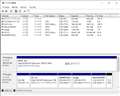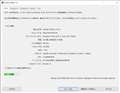- 「質問の絞込み」の未返信、未解決は最新1年、解決済みは全期間のクチコミを表示しています
ノートパソコン > ドスパラ > GALLERIA GCR2070RGF-QC-G Core i7 9750H/RTX2070 Max-Q/15.6インチ フルHD 144Hz /メモリ16GB/NVMe SSD 1TB K/08944-10a
文句ないですが、仕方ないことなのでしょうが、音が悪すぎます。
トランシーバーのような感じ。
イヤホンで解決なんですがちょっと不満です。
書込番号:23287192
![]() 0点
0点
ノートパソコン > Dell > Dell G5 15 プラチナ VR Core i7 9750H・16GBメモリ・256GB SSD+1TB HDD・RTX 2060搭載モデル
ネットにてDell G5-5590 を購入し、Cドライブだけでしたが、2.5インチドライブの追加に成功したのでお知らせいます。
メモリ交換も行いました
購入したノートのスペックは
CPU Core i7 9750H
SSD 1TB のシングルドライブ、メモリ8GB です。
税別15万円超えが、年末年始で20%割引を適用して
約12万円、これに消費税10%追加して138000円でした。
別に、メモリ16GBを2枚、SSD 2TBを購入
メモリは
CORSAIR DDR4 SO-DIMM CMSX32GX4M2A2666C18
Amazonで15800円
SSDは
サムスン 2.5インチ MZ-76Q2T0/IT
30535円
HDDでもいいと思います。
メモリの交換、ドライブの追加手順
パソコンを自作している人であれば難なくできると思います。
一度くみ上げて、再度開けたくないので、写真はありません。
(1)底面9箇所のビスを外します。
ここで後ろ中央(電源ケーブル側)のビス2本はきつく、ビスは抜けません。
(2)ビスを抜いても底面は簡単に外れません。
パッキンで本体へ強く咬んでいます。
ここは根気よく少しずつ垂直にはがしていく必要があります。
(3)底面を外し終わると、メモリを交換します。
薄く弱いプラスチックで保護されています。
見ればすぐにわかるので、そのプラスチックをめくるとメモリが現れます。
メモリ両脇の爪を広げて、メモリ本体を立ち上げると外れます。
2枚のメモリを外して交換します。
(4)裏面右奥に2.5インチHDDの空間があります。
シングルドライブで購入しているので、ここのHDD固定枠の下に取付用コネクタとケーブルが格納されています。
両脇のビス2つだったかな?を外すとHDD取付用コネクタ+ケーブルを取り出せます。
取り付けるHDDへSATAのコネクタを接続し、コネクタに板ケーブルを接続します。
このとき板ケーブルのもう一方は接続されていません。
ノート側のHDDのはめ込み枠の周辺に「HDD」と書かれた接続端子を探してください。
すぐそばにあります。
板ケーブルと接続端子が近くなる向きにHDD本体を枠にはめて、固定枠のビスを絞めてください。
先ほどの接続端子は手前に押し上げると爪が立ち上がります。
板ケーブルのもう一方を、接続側を下側にして、接続端子に合わせて爪で挟み込みます。
こででHDDは接続されました。
(5)本体へ底面を取り付けてビスで固定します。
(6)電源を入れます。
取り付けたHDDが認識されているとBIOSが立ち上がります。
BIOSは何も変更しないでBIOSを終了します。
ここで取り付けたHDDのせいか、起動がとても遅いです。
HDD(SSD)はフォーマットしていません。
(7)Win10を起動してコントロールパネルからディスク管理を開いてドライブをフォーマットします。
例
https://nelog.jp/windows10-hdd-format
既存のドライブはディスク1です。
追加したHDD(SSD)はディスク0です。
以上です。
![]() 0点
0点
>スーパーサラリーマン2さん
別なDellの16GBメモリのモデルを使用中ですが、『32GBメモリ』羨ましい (^_^)
書込番号:23189971 スマートフォンサイトからの書き込み
![]() 1点
1点
>HARE58さん
メモリ交換は合うタイプが分かれば付け替えは簡単ですよ。
でも16GBあれば十分だと思いますよ。
書込番号:23190456 スマートフォンサイトからの書き込み
![]() 0点
0点
ノートパソコン > マウスコンピューター > NEXTGEAR-NOTE i5350SA1-M2SH2-KK 価格.com限定 Core i7/16GBメモリ/256GB NVMe SSD+1TB HDD/GTX1650/15.6型フルHD液晶搭載モデル
元々7DTDを、iMacのブートキャンプで遊んでおりました。
画質を問わなければ、まぁそこそこで遊べていたのですが、色んな方のゲーム実況を見ている内に、7DTDの本来の美しさを目の当たりにして、本格的なゲーミングPCが欲しくなってまいりました。
にしても、予算は無尽蔵にある訳でもなく…。
素人ながら、自作PCに手を出そうと色々調べている内にパーツの相性やらなんやらが起こった際の煩わしさも考え、既成品の方をメインに探していた所、CMキャラクターに釣られたのもあり、マウスコンピューターで選ぶ事に。
そのままでも使える液晶モニターもあったので、タワー型と悩んだんですが、家の中でも持ち運んで遊べるノートにしました。
グラフィックカードの設定を色々触っていたら、ブルースクリーンに見舞われましたが、それ以外は特に不具合もなく、ご機嫌に動いてくれています。
一番の関心事だった7DTDは最高画質ではとても遊べませんが、ミドル設定プラスα程度で40〜50fpsなので、まぁ満足です。
あと、カスタマイズで選べた『ノートPC用クーラー』が、内蔵型ではなく本体の下に置いて使うクーラーだったのは、私の見落としだと思うのですが、ちょっとがっかりでした。
![]() 5点
5点
ノートパソコン > ドスパラ > GALLERIA GCR2070RGF-E Core i7 9750H/15.6インチ フルHD 144Hz/RTX2070 MAX-Q/メモリ16GB/NVMe SSD 512GB K/08737-10a
この手の高級ノートパソコンはゲーム開発者等のDirectXやOPENGLを使用するお客さんが欲しがるものです
なので「熱くなってるなぁ」で放置はせず、ノートパソコン用の冷却装置を利用して
可能な限り温度を下げてください。ノートパソコンを長持ちさせる大前提が
「机とノートの隙間を開け冷却性能を確保すること」です
持ち上げるだけなら100円ショップにも素材が有ります。冷却ジェル等を用意する場合は
ノートPC専用のものを購入したほうが良いです。
熱は内蔵電池にも悪影響を与えるので、特に充電しながらゲームプレイという使い方だと充電池が
かなりの速さでヘタれます。
RTX2070なので少なくとも8年ぐらいは何も変更せずとも現役だと思います。
損失の少ない利用法は充電する最大の量は50%までにするとか、25%になったら50%まで充電するとか
充電中は熱を発生させないようにする、そういう方法のようです。
これでも7年間で38000mWhが20327mWhぐらいにまで減ります
書込番号:22995442
![]() 2点
2点
クチコミ掲示板検索
新着ピックアップリスト
-
【欲しいものリスト】やっさんのぱそこん
-
【欲しいものリスト】PC構成20251031
-
【欲しいものリスト】メインPC再構成
-
【Myコレクション】自作構成
-
【欲しいものリスト】pcケース
価格.comマガジン
注目トピックス
(パソコン)